Maison >Tutoriel logiciel >Logiciel >Étapes pour afficher les rapports d'analyse de session sur Tencent Qidian
Étapes pour afficher les rapports d'analyse de session sur Tencent Qidian
- 王林original
- 2024-06-06 22:20:39669parcourir
En tant qu'employé du service client, souhaitez-vous avoir une compréhension approfondie de la communication entre les clients et les employés ? Tencent Qidian fournit des rapports d'analyse de session pour vous aider à analyser les tendances des sessions et à améliorer la qualité du service. L'éditeur PHP Youzi vous présentera en détail les étapes de visualisation des rapports d'analyse de session sur Tencent Qidian, afin que vous puissiez profiter pleinement de cet outil puissant et améliorer l'efficacité du service client. Continuez à lire l'article suivant maintenant pour découvrir des instructions détaillées pour améliorer votre expérience de service client.
① Analyse de session
Sur la page de présentation, les entreprises peuvent déterminer clairement le nombre de clients de session, le nombre de sessions de haute qualité, la durée moyenne de session et d'autres informations sur une certaine période pour faciliter l'ajustement et l'optimisation des sessions suivantes. configurations, afin d'augmenter efficacement la proportion de sessions de haute qualité et de réduire l'inefficacité. Le nombre de sessions fournit un support de données.

*Nombre total de sessions : le nombre total de toutes les sessions au cours de la période statistique, quelle que soit la source de la session et le type de session
*Nombre moyen de messages de session = nombre total de messages dans les sessions valides/nombre de sessions valides
*Durée moyenne des sessions = valide Durée totale des sessions/nombre de sessions efficaces
*Nombre de sessions de haute qualité : la somme de toutes les sessions de haute qualité au cours de la période statistique. Les conversations de haute qualité sont déterminées par l'intervalle du nombre de messages de conversation initiés par l'employé B et l'intervalle du nombre de messages de conversation initiés par le client C défini par l'entreprise
Pour plus d'explications sur le concept de données, cliquez sur la bulle dans le coin supérieur droit de la page pour afficher

Dans la section [Analyse de la source de réception], vous pouvez personnaliser les indicateurs de filtrage, et en même temps, vous pouvez afficher les détails de réception spécifiques et exporter au format CSV, ce qui permet aux entreprises de surveiller le nombre de sessions efficaces en temps réel et optimiser raisonnablement les configurations de sessions.

Dans [Analyse de la période de session], vous pouvez définir la période d'analyse, filtrer les détails de la session par heure/demi-heure/15 minutes, observer la durée de la session et le temps de réponse, et fournir une prise en charge des données pour une optimisation ultérieure du travail du service client.

Nombre de nouveaux clients : Les clients qui ne sont pas dans la base de données clients sont enregistrés comme nouveaux clients.
Nombre de sessions valides : Au cours de la période statistique, le nombre de sessions au cours desquelles le client C et l'employé B ont envoyé des messages (nombre de messages B >0 et nombre de messages C >0)
Nombre de sessions valides clients : le nombre de clients d'accueil correspondant aux sessions valides. Nombre, un même client avec plusieurs sessions valides est compté comme un client et n'est pas cumulé de manière répétée.
Pour plus d'explications sur les concepts de données, cliquez sur la bulle dans le coin supérieur droit de la page pour voir
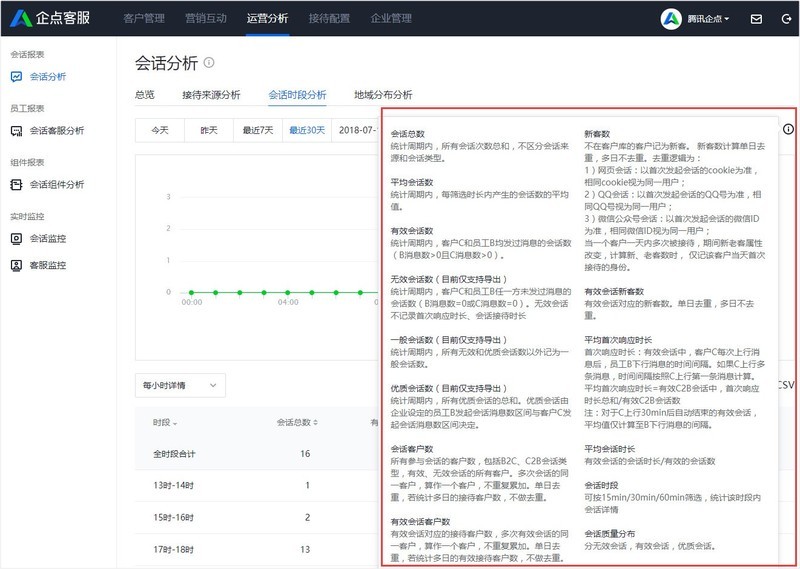
Dans [Analyse de la distribution régionale], vous pouvez clarifier la proportion de sessions et les classements régionaux dans chaque région, ce qui facilite entreprises pour déterminer la proportion de sessions régionales en fonction des besoins régionaux des entreprises.
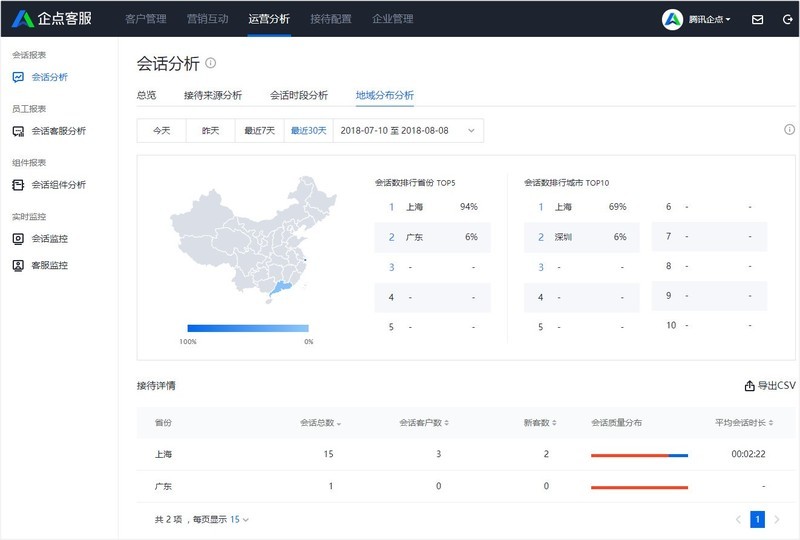
②Enregistrement de session
Dans le centre de compte - [Analyse opérationnelle], [Enregistrement de conversation] est ajouté pour permettre aux entreprises de surveiller uniformément les détails de la session et de contrôler la qualité de la session.
Tout d'abord, vous devez vous rendre sur la page [Enterprise Management]-[Permission Role] pour activer les autorisations correspondantes, comme indiqué ci-dessous :

Sur la page [Session Record], affichez le contenu de la session terminée, y compris l'heure de début de la session, le service client, la source de la session, les données telles que le premier temps de réponse, et prend en charge l'affichage des données par heure, le regroupement et d'autres conditions de filtrage ; le coin supérieur droit prend en charge la recherche de noms de clients/numéros QQ et l'affichage des données correspondantes ; la page de détails de la session d'un seul employé

Prend en charge la vérification de différents éléments de données, réglage flexible des indicateurs de données personnalisés.

Ce qui précède est le contenu détaillé de. pour plus d'informations, suivez d'autres articles connexes sur le site Web de PHP en chinois!
Articles Liés
Voir plus- Comment afficher les jeux cachés sur Steam
- Comment utiliser un logiciel approprié pour ouvrir les fichiers dll sur un ordinateur win10 ?
- Comment définir le mot de passe du compte enregistré et afficher le mot de passe du compte utilisateur enregistré dans le navigateur 360
- Comment utiliser la CAO pour marquer toutes les dimensions en un seul clic
- Comment annuler le saut automatique vers le bord d'IE

